Comment vérifier l'activation du WPS depuis l'interface de la Livebox
Vous souhaitez associer un équipement à votre Livebox mais celui-ci n'est pas détecté, assurez-vous que la fonction d'association « WPS » est activée dans l'interface de configuration de votre Livebox. Nous vous accompagnons pas à pas pour effectuer cette vérification.
Avant de commencer
- Vérifiez que le wifi de votre Livebox est activé.
- Assurez-vous que votre appareil est compatible avec le WPS. La majorité des ordinateurs sous Windows ainsi que les téléphones et tablettes Android le sont. Vous pouvez confirmer cette compatibilité en consultant le manuel d'utilisation de votre appareil.
Accéder au menu wifi de la Livebox
|
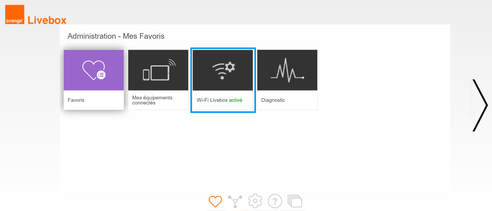 |
Aller dans les paramètres wifi de la LiveboxDans la rubrique Modifier les réseaux Wifi, cliquez sur le nom de votre réseau wifi. |
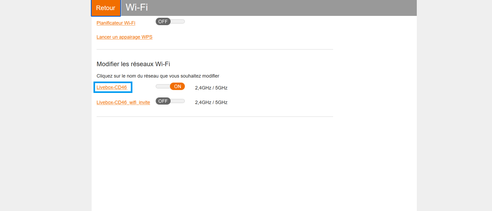 |
Cliquer sur Modifier les paramètres avancés
|
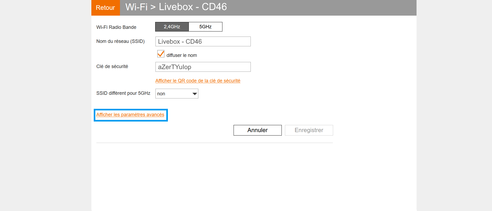 |
Vérifier l'état de service du WPSAssurez-vous que le champ WPS affiche bouton WPS. Si le champ affiche désactivé, veuillez suivre les instructions ci-dessous. |
 |
Activer le service WPS
Si vous avez configuré deux réseaux wifi distincts, veuillez réitérer les étapes 2 à 4 pour le second réseau wifi. |
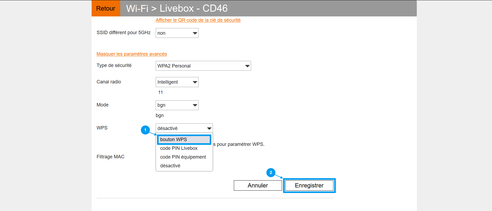 |
Avez-vous trouvé cet article utile ?
Votre avis est traité de façon anonyme, merci de ne pas communiquer de données personnelles (nom, mot de passe, coordonnées bancaires...)
Besoin de contacter le service client ou d'une aide supplémentaire ? Rendez-vous sur "Aide et contact"
Votre avis est traité de façon anonyme, merci de ne pas communiquer de données personnelles (nom, mot de passe, coordonnées bancaires...)
Besoin de contacter le service client ou d'une aide supplémentaire ? Rendez-vous sur "Aide et contact"